Xbox パーティー チャットの音声が途切れる、または機能しない [修正]
![Xbox パーティー チャットの音声が途切れる、または機能しない [修正]](https://cdn.thewindowsclub.blog/wp-content/uploads/2024/01/xbox-party-chat-audio-cutting-out-or-not-working-1-640x375.webp)
Xbox パーティー チャットの音声が途切れたり、動作しない場合は、この記事がこの問題の解決に役立ちます。この問題には、不安定なインターネット接続、Xbox Live サービスの問題など、いくつかの原因が考えられます。
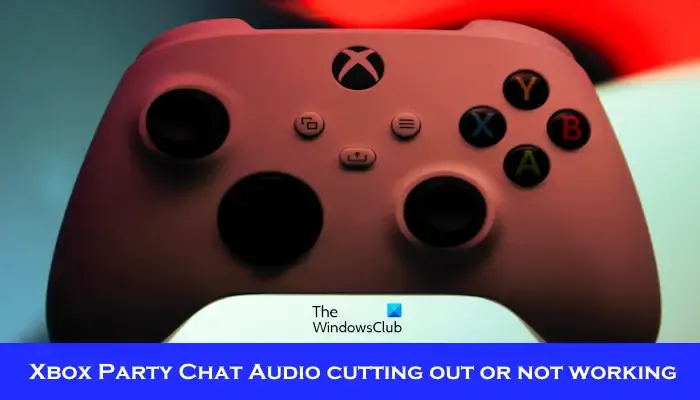
Xbox パーティー チャットの音声が途切れたり機能しない問題を修正
Xbox パーティー チャットの音声が途切れたり機能しない問題を修正するには、次の修正を使用します。
- Xbox Live サービスのステータスを確認する
- インターネット接続を確認してください
- Xbox 本体の電源を入れ直します
- NAT タイプを確認してください
- パーティーを離れて再び参加する
- Xbox 本体を出荷時設定にリセットする
はじめましょう。
1] Xbox Live サービスのステータスを確認する
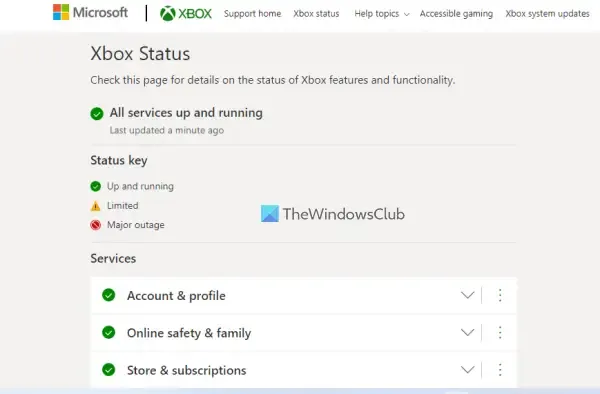
さらにトラブルシューティングを進める前に、Xbox Live サービスのステータスを確認してください。 Xbox Live サービスに問題がある可能性があります。 Xbox サーバーに障害が発生した場合、問題はユーザー側にあるわけではありません。この状況では、問題が解決されるまで待つ必要があります。 Xbox ステータス ページで障害のステータスを引き続き確認してください。
2] インターネット接続を確認してください
この問題は、インターネット接続が貧弱で不安定なために発生する可能性があります。 Xbox 本体でパーティー チャットに参加するときは、インターネット接続が良好であることを確認してください。ワイヤレス インターネット接続を使用する場合は、イーサネット ケーブルを使用して Xbox 本体をルーターに接続することをお勧めします。
また、WiFi ルーターの電源を入れ直すことをお勧めします。 Wi-Fi ルーターの電源を入れ直すには、以下の手順を確認してください。

- ルーターから電源アダプターを抜きます。
- 数分間待ちます。
- 電源アダプターをルーターに再度差し込みます。
- ルーターが起動してインターネットに接続するまで待ちます。
3] Xbox 本体の電源を入れ直します
場合によっては、単純に再起動しても問題が解決しない場合があります。 Xbox 本体の電源を入れ直すと、この問題の原因となっている可能性のある一時的な不具合が解消されるため、いくつかの問題を解決できる可能性があります。 Xbox 本体の電源を入れ直すには、以下の手順を確認してください。
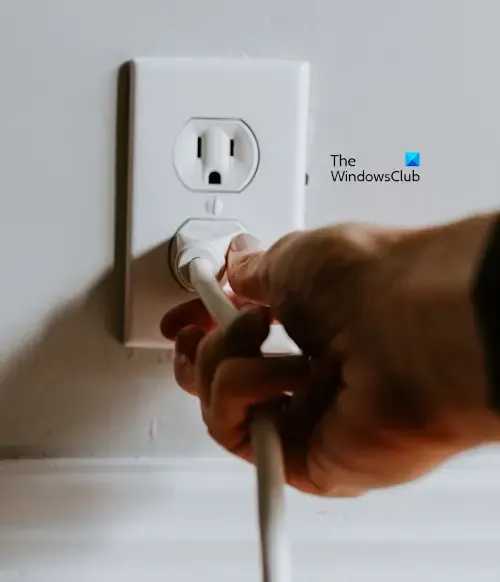
- 本体の Xbox ボタンを 5 ~ 10 秒間押し続けて、本体の電源を切ります。
- コントローラーの電源が切れます。電源コードを電源ソケットから取り外します。
- 数秒待ってから、電源コードを接続し、電源をオンにします。
- Xbox ボタンをもう一度押して、Xbox One 本体の電源を入れます。
4] NATタイプを確認してください
NAT はネットワーク アドレス変換の略です。 Xbox でマルチプレイヤー ゲームやパーティー チャットを使用できるかどうかを決定します。 NAT タイプが厳密に設定されているか、使用できない場合、音声の問題が発生する可能性があります。これが、現在発生している問題の原因の 1 つである可能性があります。 NAT タイプを確認し、(必要に応じて) 変更します。これを行うには、以下の手順を実行します。
- Xbox ガイドを開きます。
- 「プロファイルとシステム > 設定 > 一般 > ネットワーク設定」に移動します。
- 現在のネットワークステータスの下に NAT タイプが表示されます。
NAT タイプがオープンでない場合は、変更する必要があります。NAT タイプを変更するには、永続ストレージをクリアし、代替MAC アドレスを変更します。本体を再起動し、NAT が変更されたかどうかを確認します。そうでない場合は、ポートを変更する必要があります。以下の手順を確認してください。
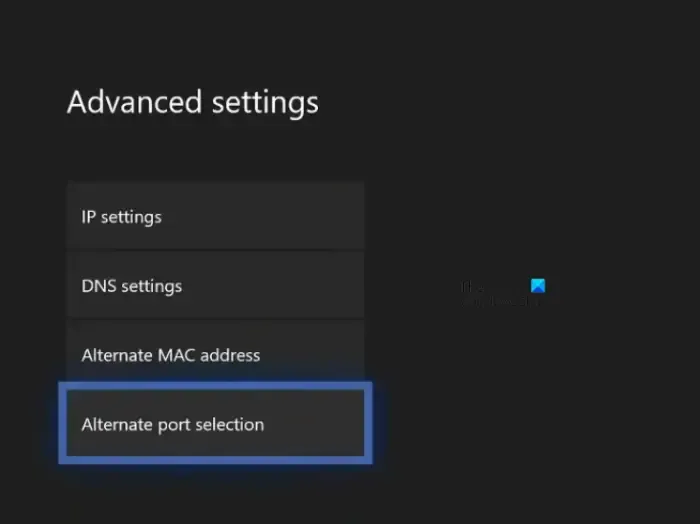
- Xbox ガイドを開きます。
- 「プロファイルとシステム > 設定 > 一般 > ネットワーク設定」に移動します。そこで NAT タイプの統計を確認してください。 NAT タイプがクローズドまたは中程度の場合は、変更してください。
- ここで、「詳細設定 > 代替ポートの選択」に進みます。
- ポートが[自動]に設定されている場合は、[手動]に変更します。
- [ポートの選択] ドロップダウンをクリックして、別のポートを選択します。
- 次に、NAT がオープンに変更されているかどうかを確認します。そうでない場合は、別のポートを選択して再度確認してください。
5]パーティーから抜けて再び参加する
パーティーに再参加してみることもできます。場合によっては、切断して再接続するとオーディオの不具合が修正されることがあります。何か変化がもたらされるかどうかを確認してください。
6] Xbox 本体を出荷時設定にリセットする
Xbox 本体を出荷時設定にリセットすることも、この問題の解決に役立つ可能性があります。 Xbox 本体を出荷時設定にリセットするには、以下の手順に従ってください。
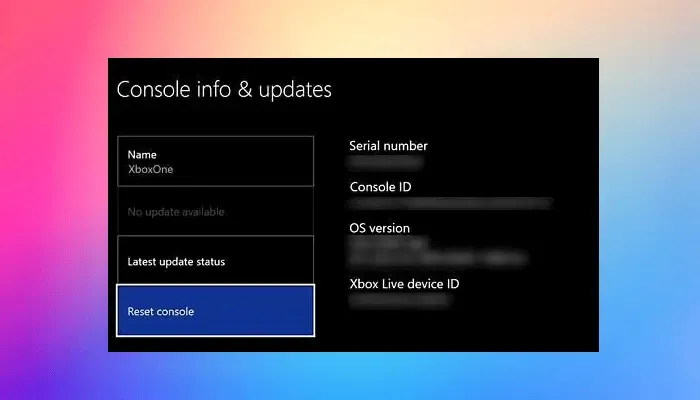
- Xbox ボタンを押してガイドを開きます。
- [プロファイルとシステム] > [設定] > [システム] > [コンソール情報] を選択します。
- [コンソールをリセット]を選択します。
- [コンソールをリセット]画面。
- [リセットしてゲームとアプリを保持する] を選択します。
データを削除せずに本体をリセットします。本体をリセットすると、問題は解決されるはずです。
これがお役に立てば幸いです。
Xbox パーティー チャットが途切れ続けるのはなぜですか?
Xbox パーティー チャットが途切れ続ける理由はいくつか考えられます。最も一般的な理由としては、インターネットの弱さ、ヘッドセットまたはヘッドセット ドライバーの問題、不適切な NAT タイプ、パーティ メンバーの設定などが挙げられます。
Xbox パーティー オーディオが機能しないのはなぜですか?
Xbox パーティー オーディオが機能しない理由はいくつかあります。最も一般的な理由としては、ヘッドセットまたはヘッドセット ドライバーの問題、不安定なインターネット接続などが挙げられます。また、誤ってヘッドフォンをミュートしていないかどうかも確認してください。 Xbox ボタンを押してプロフィール写真を選択し、マイクのアイコンが取り消し線になっていないことを確認します。


コメントを残す